- Oplossing: NVIDIA ShadowPlay neemt geen microfoongeluid of andere audio op
- 1. Controleer of Nvidia Services actief zijn of niet
- 2. Start Nvidia-services opnieuw
- 3. Pas de audiobron aan
- 4. Wijzig het standaard Nvidia-uitvoerapparaat
- 5. Stel het audioapparaat correct in
- 6. Pas het volume van systeemgeluiden aan
- 7. Privacybeheer inschakelen op ShadowPlay
- 8. Schakel in-game overlay in ShadowPlay in
- 9. Probeer op volledig scherm op te nemen
- 10. Pas de videokwaliteit aan op ShadowPlay
- 11. Schakel de optie Desktop Capture in ShadowPlay in
- 12. Afmelden bij Twitch-account
- 13. Installeer Nvidia GeForce Experience opnieuw
- 14. Installeer Nvidia Graphics Driver opnieuw
- Hoe wijzig ik het geluid op mijn Nvidia-monitor?
- Waarom komt er geen geluid uit mijn Nvidia-monitor?
- Waarom kan ik geen audio opnemen van mijn NVIDIA-systeem?
- Neemt Nvidia Shadowplay audio op?
- Wat is Shadowplay en hoe werkt het?
- Waarom hoor ik geen geluid bij het opnemen van een schaduwspelsessie?
- Hoe kan ik Nvidia GeForce Experience repareren die geen geluid opneemt?
- Hoe Nvidia high-definition audio zonder geluid te repareren?
- Hoe Nvidia-geluid inschakelen?
- Hoe een niet werkend geluid op te lossen?
- Niet storen-instellingen werken niet?
- Hoe schakel ik digitale audio in op mijn NVIDIA GPU?
Nvidia ShadowPlay is een veelgebruikte software voor de pc-versie waarmee gebruikers gameplay-video’s kunnen opnemen en delen, screenshots kunnen maken en livestreams met vrienden kunnen maken. Het wordt als pakket ingebouwd met de Nvidia GeForce Experience-app voor gebruikers van de Nvidia grafische kaart. Hoewel de software veel functies en voordelen heeft, melden sommige gebruikers dat de NVIDIA ShadowPlay-software tijdens het spelen geen microfoongeluid of audio opneemt.
Welnu, dit specifieke probleem kan optreden vanwege enkele mogelijke redenen die we hieronder hebben genoemd, samen met de methoden voor probleemoplossing. Als u ook met hetzelfde probleem wordt geconfronteerd, kunt u deze handleiding volgen om het op te lossen. Over de mogelijke redenen gesproken, de kans is groot dat op de een of andere manier een onjuiste instelling in de GeForce Experience-app of problemen met het standaard uitvoerapparaat of problemen met de systeemgeluiden, enz. Dit opnameprobleem kunnen veroorzaken.
Oplossing: NVIDIA ShadowPlay neemt geen microfoongeluid of andere audio op
Nvidia ShadowPlay presteert echt goed als het gaat om het opnemen van gameclips of het maken van screenshots in de gameplay, enz. Maar sommige ongelukkige gebruikers kunnen niet profiteren van deze software omdat het geluid helemaal niet opneemt. Deze specifieke bug kan de game-ervaring verpesten en de streamers zullen veel gefrustreerd raken als de gameplay-opname geen audio heeft. Gelukkig zijn er enkele fixes die van pas kunnen komen. Dus laten we erin springen.
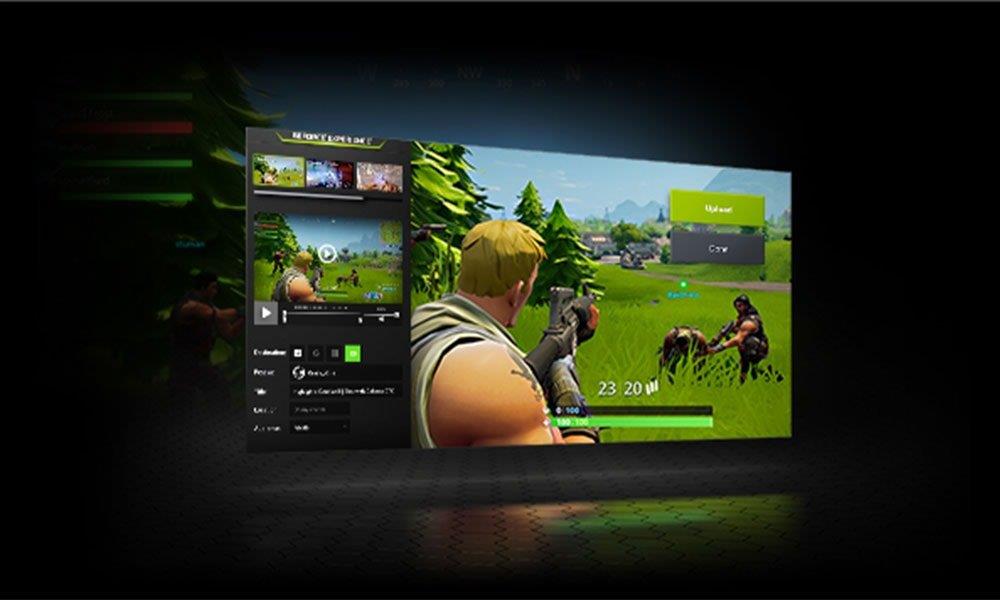
1. Controleer of Nvidia Services actief zijn of niet
Allereerst moet u controleren of de Nvidia-services correct werken of niet. Als de services niet actief zijn of op de een of andere manier zijn uitgeschakeld, kunt u deze functie niet uitvoeren. Om dit te doen:
- druk de Windows + R sleutels om de . te openen Rennen dialoog venster.
- Typ nu services.msc in het zoekvak en druk op Binnenkomen om de te openen Diensten keuze.
- Scroll door de lijst en zoek naar Nvidia > Dubbelklik erop om te selecteren en te openen.
- Zorg er vervolgens voor dat u het opstarttype wijzigt van Handleiding tot automatisch.
- Klik op Van toepassing zijn en klik vervolgens op Oké om wijzigingen op te slaan.
- Als je klaar bent, begin je met het opnemen van de in-game content via ShadowPlay en controleer je opnieuw op het probleem.
2. Start Nvidia-services opnieuw
Nvidia ShadowPlay werkt mogelijk ook niet goed als de Nvidia-services niet worden geactiveerd vanuit de systeeminstellingen. U moet het handmatig controleren en het inschakelen via services (indien nodig). Om dit te doen:
- druk de Windows + R toetsen op uw toetsenbord om het dialoogvenster Uitvoeren te openen.
- Typ nu services.msc in het zoekvak en druk op Binnenkomen om de optie Services te openen.
- Ontdek de NVIDIA Streamer-service uit de lijst en klik er met de rechtermuisknop op.
- Zorg ervoor dat u kiest Herstarten > Probeer vervolgens inhoud op te nemen met ShadowPlay om het probleem te controleren.
3. Pas de audiobron aan
Als de Nvidia ShadowPlay-software de in-game audio niet kan opnemen, is de kans groot dat het op de een of andere manier de juiste audiobron niet kan detecteren. Zorg ervoor dat u de microfoon selecteert als een juiste audiobron om het probleem te controleren.
advertenties
- Open de Nvidia ShadowPlay app > Ga naar de Instellingen menu.
- Schakel nu over naar de Audio tabblad > Ontdek de Microfoon keuze.
- Selecteer uw aangesloten microfoon onder de Kies een rechtmatig microfoonapparaat keuze.
- Dan het volumeniveau verhogen ervan > Druk op de Oké knop om te bevestigen.
4. Wijzig het standaard Nvidia-uitvoerapparaat
Als u meerdere uitvoerapparaten op de pc hebt aangesloten, is het mogelijk dat de ShadowPlay-app het uitvoerapparaat niet automatisch kan detecteren. Probeer in dat scenario handmatig het juiste audio-uitvoerapparaat te selecteren door de onderstaande stappen als standaard te volgen.
- Klik met de rechtermuisknop op de Geluidspictogram aan de rechterkant van de taakbalk op uw Windows-pc.
- Selecteer nu de Geluidsinstellingen openen optie in het vervolgkeuzemenu.
- Scroll naar beneden en klik op de App-volume en apparaatvoorkeuren keuze.
- Hier ziet u een lijst met invoer- en uitvoeraudioapparaten die nu op de pc zijn aangesloten.
- Zorg ervoor dat je erachter komt en klik op de Nvidia-apparaat in de lijst met apps om er een standaard uitvoerapparaat van te maken.
Lees ook: Oplossing: fout NVIDIA High Definition Audio niet aangesloten
5. Stel het audioapparaat correct in
Soms kunt u meerdere invoer/uitvoer-audioapparaten instellen en dat kan tot verwarring leiden als het gaat om het gebruik van Nvidia ShadowPlay. U moet dus het juiste audioapparaat instellen door de onderstaande stappen te volgen.
- Klik met de rechtermuisknop op de spreker pictogram aan de rechterkant van de taakbalk op uw pc.
- Klik op Geluiden uit de vervolgkeuzelijst > Schakel over naar de Opnemen tabblad.
- Hier kunt u alle opnameapparaten zien die op dit moment op uw computer zijn aangesloten.
- Zorg ervoor dat je de microfoon vindt die je met ShadowPlay wilt gebruiken om audio op te nemen en klik met de rechtermuisknop ben ermee bezig.
- Kiezen om Instellen als standaard communicatieapparaat >Klik met de rechtermuisknop op alle andere microfoonapparaten & selecteer Uitzetten.
- Navigeer vervolgens naar de Afspelen tab > Hier ziet u alle actieve uitvoerapparaten die op uw pc zijn aangesloten.
- Alleen maar klik met de rechtermuisknop op je koptelefoon/speakers die je wilt gebruiken met ShadowPlay en kies Instellen als standaardapparaat.
- Zorg er ten slotte voor dat u klik met de rechtermuisknop op alle andere koptelefoons/speakers en kies Uitzetten.
6. Pas het volume van systeemgeluiden aan
Het kan ook zijn dat u op de een of andere manier het volume hebt verlaagd of het volumeniveau op uw systeem hebt gedempt. Daarom kan de Nvidia ShadowPlay-app geen audio van het systeem vastleggen. U moet het handmatig controleren en het volumeniveau aanpassen door de onderstaande stappen te volgen.
advertenties
- Klik met de rechtermuisknop op de geluidspictogram in de rechterbenedenhoek van de taakbalk op uw pc.
- Klik op de Volumemixer openen optie in het vervolgkeuzemenu.
- Ga naar de Volumemixer tabblad > Pas de . aan Apparaat Luidspreker en Volume systeemgeluiden onder Toepassingen.
- Zorg ervoor dat het volumeniveau is ingeschakeld en is ingesteld op gemiddeld of hoog, afhankelijk van uw voorkeur.
- Sluit ten slotte het venster met systeemgeluidsinstellingen en probeer de in-game audio opnieuw op te nemen via ShadowPlay.
Moet lezen:Fix NVIDIA Driver niet compatibel met deze Windows-versie
7. Privacybeheer inschakelen op ShadowPlay
Als in het geval dat de functie Privacybeheer is uitgeschakeld in Nvidia ShadowPlay, heeft deze mogelijk niet voldoende rechten om de schermafbeeldingen op te nemen of te delen tijdens het gamen. U moet Privacybeheer inschakelen door de onderstaande stappen te volgen.
- Start de Nvidia ShadowPlay app > Ga naar Instellingen.
- Selecteer de Algemeen sectie > Zoek de Deel optie en schakel deze in.
- Zorg ervoor dat de Privacybeheer optie is Opgewonden.
8. Schakel in-game overlay in ShadowPlay in
Probeer de in-game overlay-optie op Nvidia ShadowPlay in te schakelen om eenvoudig gameplay-videogeluiden en microfoonaudio op te nemen. Soms, als de overlay-optie is uitgeschakeld, kan de toepassing niet goed werken. Om dit te doen:
advertenties
- Open de Nvidia ShadowPlay app > Ga naar Instellingen.
- Ontdek de In-game-overlay optie > Zorg ervoor dat u draait AAN de schakelaar om de overlay-optie in te schakelen.
9. Probeer op volledig scherm op te nemen
Sommige getroffen gebruikers hebben gezegd dat het opnemen van het scherm in de modus Volledig scherm het probleem met het niet opnemen van audio gemakkelijk oplost. Je zou het ook eens moeten proberen.
- Ga naar je in-game Instellingen menu > Zoeken naar een optie op volledig scherm.
- Als er een optie voor een volledig scherm is, zorg er dan voor dat u deze selecteert.
Je kunt ook proberen de game rechtstreeks te starten via de Nvidia GeForce Experience-app om de game standaard op volledig scherm uit te voeren.
10. Pas de videokwaliteit aan op ShadowPlay
Advertentie
Soms kunnen de instellingen voor videokwaliteit in de ShadowPlay-app ook van invloed zijn op het audio-opnameproces. U kunt proberen de videokwaliteit aan te passen om het probleem op te lossen. Om dit te doen:
- Als je video’s geen geluid hebben tijdens het opnemen, open dan de Nvidia ShadowPlay-app.
- Ga naar de Instellingen menu > Selecteer Video opname.
- Klik op In het spel om de te selecteren Oplossing keuze.
- Zorg ervoor dat u de framesnelheid aanpast op 60 FPS.
- Probeer nu de game opnieuw op te nemen om te controleren of NVIDIA ShadowPlay nog steeds geen microfoongeluid of audio of wat dan ook opneemt.
11. Schakel de optie Desktop Capture in ShadowPlay in
U kunt ook proberen de functie Desktop Capture op uw Windows-pc in te schakelen, zodat ShadowPlay correct kan werken. Om dit te doen:
- Start de Nvidia ShadowPlay app > Selecteer de Voorkeuren paneel.
- Kiezen Schaduwspel in het linkerdeelvenster > Klik op de Overlays keuze.
- Zorg er nu voor dat u de Bureaubladopname toestaan optie en schakel deze in.
- Start de opname met behulp van ShadowPlay-sneltoetsen.
12. Afmelden bij Twitch-account
Twitch is een van de populaire gamestreamingplatforms voor streamers en fans over de hele wereld. De integratie van het koppelen van accounts kan echter soms problemen veroorzaken met het scherm en de spraakopname. U moet zich dus afmelden bij uw Twitch-account om het probleem te controleren.
- Open Nvidia ShadowPlay > Ga naar de Mijn Rig Tabblad.
- Kies de Schaduwspel optie > Ga naar Instellingen en zorg ervoor dat ShadowPlay actief is.
- Verander nu de modus in Handleiding > Ga naar de Account sectie.
- Hier moet je uitloggen van je Twitch-account.
- Start ten slotte de pc opnieuw op om wijzigingen toe te passen en controleer opnieuw op de audio-/video-opname.
Als deze methode je niet helpt, zorg er dan voor dat je weer inlogt op je Twitch-account.
13. Installeer Nvidia GeForce Experience opnieuw
De kans is groot dat uw Nvidia GeForce Experience-app op de een of andere manier verouderd of beschadigd raakt vanwege onverwachte redenen. Als je hetzelfde voelt en het een tijdje verouderd raakt, zorg er dan voor dat je de GeForce Experience-app op je pc verwijdert en opnieuw installeert door de onderstaande stappen te volgen.
- druk de Windows-toets om de te openen Start menu > Typ Controlepaneel en zoek ernaar.
- Open Configuratiescherm > Klik op Een programma verwijderen.
- Zoek naar de Nvidia GeForce-ervaring app in de lijst met geïnstalleerde programma’s.
- Zorg ervoor dat u erop klikt om te selecteren > Druk op de Verwijderen/Wijzigen knop.
- Volg de instructies op het scherm om het verwijderingsproces te voltooien.
- Verwijder nu de HD-audio en PhysX-systeemsoftware apps ook.
- Als u klaar bent, start u het systeem opnieuw op om wijzigingen toe te passen.
- Ga dan naar de officiële website van Nvidia en download de nieuwste versie van de GeForce Experience-app.
- Installeer gewoon de GeForce Experience-app en probeer je game opnieuw op te nemen.
Lees ook: Hoe de Nvidia ShadowPlay-schermopnamefout te herstellen
14. Installeer Nvidia Graphics Driver opnieuw
Als geen van de methoden voor u heeft gewerkt, zorg er dan voor dat u de Nvidia Graphics Driver op de pc verwijdert en opnieuw installeert door de onderstaande stappen te volgen.
Via apparaatbeheer:
- druk de Windows-toets om de te openen Start menu > Typ Apparaat Manager in het zoekveld.
- Open Apparaatbeheer >Dubbelklik Aan Weergave adapters om de lijst uit te breiden.
- Nutsvoorzieningen, klik met de rechtermuisknop op de adapter en selecteer Eigendommen.
- Klik op de Bestuurder tabblad > Druk op de Apparaat verwijderen knop.
- Bevestig de taak als daarom wordt gevraagd en start de pc opnieuw op om wijzigingen toe te passen.
- Na het opnieuw opstarten zal het systeem automatisch een generiek beeldschermstuurprogramma op de pc installeren.
Via Nvidia GeForce-ervaring:
- Start de Nvidia GeForce-ervaring app op de pc > Ga naar de Chauffeurs sectie.
- Klik op Controleren op updates > Als u de nieuwste versie hebt geïnstalleerd, kunt u klikken op Stuurprogramma opnieuw installeren.
- Kies de Spoed installatie of Aangepaste installatie optie volgens uw keuze.
- Wacht tot de software het herinstallatieproces voltooit en controleer vervolgens op het opnameprobleem.
Via de officiële Nvidia-website:
- Ga naar de officiële NVIDIA-website en download het nieuwste grafische stuurprogrammabestand voor uw specifieke grafische kaartmodel.
- Ga na het downloaden naar de map Downloads in uw browser> Nu, klik met de rechtermuisknop op het gedownloade bestand.
- Klik op Als administrator uitvoeren vanuit het contextmenu > Volg het installatieproces op het scherm.
- Kies een bestandspad voor de installatie en klik op Doorgaan.
- Zorg ervoor dat u selecteert Aanvaarden de licentieovereenkomst.
- U kunt ook de Aangepaste/geavanceerde installatie in plaats van Nadrukkelijk voor het installatietype.
- Zorg er nu voor dat u alle vermelde componenten aanvinkt > Vink het vakje aan naast Schone installatie uitvoeren.
- Met deze optie worden alle eerdere profielen in de register-editor verwijderd en worden de standaardinstellingen van het weergavesysteem hersteld.
- Klik ten slotte op Volgende en wacht tot de installatie is voltooid.
- Als u klaar bent, start u uw pc opnieuw op om wijzigingen toe te passen.
Dat is het, jongens. We gaan ervan uit dat u deze handleiding behoorlijk nuttig vond. Voel je vrij om te vragen in de reactie hieronder voor verdere vragen.
FAQ
Hoe wijzig ik het geluid op mijn Nvidia-monitor?
Klik op Geluidsinstellingen openen in het pop-upmenu. De pagina Geluidsinstellingen wordt geopend > Klik op App-volume en apparaatvoorkeuren onder Geavanceerde geluidsopties. Hier ziet u de uitvoer- en invoerapparaten. Selecteer dus uw Nvidia-standaardgeluidsapparaat voor de uitvoer.
Waarom komt er geen geluid uit mijn Nvidia-monitor?
Wanneer dit gebeurt, is er geen audio omdat het apparaat dat Nvidia gebruikt niet door u wordt gebruikt. In zo’n geval moet je gewoon het audioapparaat voor Nvidia wijzigen in de geluidsinstellingen. Systeemgeluiden uitgeschakeld – In sommige scenario’s kan het probleem zich voordoen wanneer uw systeemgeluiden zijn ingesteld op nul.
Waarom kan ik geen audio opnemen van mijn NVIDIA-systeem?
Het blijkt dat Nvidia alleen de systeemgeluiden opneemt, dus als het volume van de systeemgeluiden op nul staat, kan Nvidia de audio niet opnemen. In een dergelijk geval moet u het volume van de systeemgeluiden wijzigen om het probleem te omzeilen.
Neemt Nvidia Shadowplay audio op?
Het is ook vermeldenswaard dat de ShadowPlay-software wordt geleverd met de Nvidia GeForce Experience. Nu melden veel gebruikers dat ShadowPlay de audio soms niet opneemt, wat letterlijk nutteloos wordt.
Wat is Shadowplay en hoe werkt het?
ShadowPlay is een van de meest gebruikte software die wordt gebruikt om gameplay op te nemen. Een van de grote voordelen van ShadowPlay is dat het is ingebouwd in de Nvidia GeForce Experience. Hoewel het alleen beschikbaar is voor Nvidia-gebruikers, kan de populariteit van de software niet worden ontkend.
Waarom hoor ik geen geluid bij het opnemen van een schaduwspelsessie?
Nadat ik Shadowplay heb gebruikt om een gamesessie op te nemen, is er geen audio te horen wanneer de video wordt afgespeeld. Als je audioverbeteringssoftware zoals Nahimic of Razer Kraken hebt, verwijder deze software dan, start je systeem opnieuw op voor het oplossen van problemen en probeer de opnamefunctie opnieuw.
Hoe kan ik Nvidia GeForce Experience repareren die geen geluid opneemt?
Terwijl Nvidia het systeemgeluid probeert op te nemen, kan het niets opnemen als het is uitgeschakeld, d.w.z. de waarde is ingesteld op nul. Om dit op te lossen, moet u de waarde van systeemgeluiden verhogen. Beschadigde installatie — Ten slotte kan een andere oorzaak van het probleem de beschadigde installatie van de Nvidia GeForce Experience-software blijken te zijn.
Hoe Nvidia high-definition audio zonder geluid te repareren?
- FIX 1- Installeer het grafische stuurprogramma opnieuw Voor het verwijderen van de grafische stuurprogramma’s: Voor het installeren van de grafische stuurprogramma’s:
- FIX 2- Rol het stuurprogramma terug
- FIX 3- Wijzig het audio-uitvoerapparaat
- FIX 4- Schakel het ingebouwde geluidsapparaat in BIOS in
- FIX 5- Schakel de NVIDIA HDMI-geluidsadapter uit in BIOS
- FIX 6- Voer de probleemoplosser voor audio uit
Hoe Nvidia-geluid inschakelen?
- Klik in de navigatiestructuur van het NVIDIA-configuratiescherm onder Weergave op Digitale audio instellen om de bijbehorende pagina te openen. …
- Controleer de beeldschermen die als audioapparaten worden weergegeven in de Windows Sound-instellingen als volgt: HDMI-beeldscherm (of het nu is aangesloten op de HDMI- of DisplayPort-connector): Klik op de lijstpijl en …
- Klik op Toepassen als u klaar bent.
Hoe een niet werkend geluid op te lossen?
Deel 2: Hoe los je het probleem op dat de audio niet werkt?
- Controleer alle audioverbindingen. Voordat u drastische maatregelen neemt, moet u ervoor zorgen dat uw systeem is aangesloten op een werkend audioapparaat.
- Controleer op updates. Als uw Windows-systeem op oude of verouderde firmware draait, kan het ook zijn dat de audio van uw pc niet werkt.
- Start uw systeem opnieuw op. …
- Start de Windows Audio Services opnieuw. …
Niet storen-instellingen werken niet?
Oplossing 5: Beperkingsinstellingen resetten
- Ga naar Instellingen >> Algemeen >> Beperking.
- Voer hier uw toegangscode in.
- Scrol omlaag naar Niet storen tijdens het rijden en klik op Wijzigingen toestaan. Dit zal uw probleem oplossen.
Hoe schakel ik digitale audio in op mijn NVIDIA GPU?
Klik in de navigatiestructuur van het NVIDIA-configuratiescherm onder Weergave op Digitale audio instellen om de bijbehorende pagina te openen. Op de pagina Digitale audio instellen worden de NVIDIA-GPU’s in het systeem weergegeven die beeldschermverbindingen met audiofunctionaliteit hebben, en vervolgens worden die verbindingen weergegeven (HDMI, DisplayPort of DVI).












